ChatGPTをVSCodeで使う方法は?導入手順やプロンプトを解説
ChatGPTってVSCodeでも使えるの?どうやって連携させるの?
コーディング中にどんなふうに役立つのか、具体的に知りたい
拡張機能を入れるとセキュリティ的に不安なんだけど大丈夫かな?
ChatGPTを活用したプログラミング支援が注目される中、Visual Studio Code(VSCode)との連携によってその利便性はさらに高まっています。特にコーディングの効率化やエラー修正、自動ドキュメント作成などにおいて、ChatGPTは強力なサポートツールとなりつつあります。
しかし、どうやってVSCodeにChatGPTを組み込むのか、何ができるのかがよくわからないという声も多くあります。
そこでこの記事では、ChatGPTをVSCodeで使う方法を丁寧に解説し、導入手順や活用方法、おすすめプロンプトや拡張機能、さらには導入時の注意点までを詳しく紹介します。
- ChatGPTをVSCodeで使う方法がわかる
- 開発作業に役立つ活用例やおすすめプロンプトがわかる
- 導入時に注意すべきセキュリティや制約事項がわかる
『生成AIに興味はあるけど、どうやって使えばいいんだろう…』
そんな方へ、
- 生成AIに作業や仕事を任せる方法
- ChatGPTなどの生成AIを使いこなすたった1つのコツ
- 業務効率化や収入獲得に生成AIを活かす体験ワーク
を、無料のオンラインセミナーで2時間に凝縮してお伝えします!
パソコンはもちろん、スマホから気軽に参加OK。
参加者には限定で「生成AI活用に役立つ7大特典」をプレゼント中🎁

この2時間が、あなたを変える大きなきっかけになりますよ。
本記事を音声で聴く
ChatGPTをVSCodeで使う方法とは?
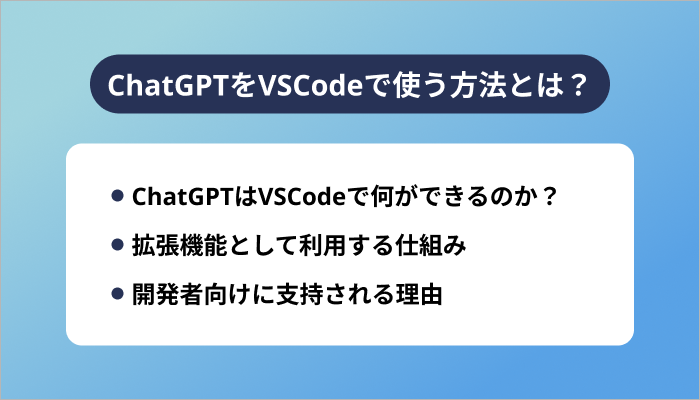
ここからは、ChatGPTをVSCode上で活用する方法について詳しく見ていきます。プログラミング初心者から上級者まで幅広く支持されているこの連携機能には、開発作業を劇的に効率化する力があります。
以下の3つのポイントに分けて解説します。
それぞれ詳しく解説していきます。
ChatGPTはVSCodeで何ができるのか?
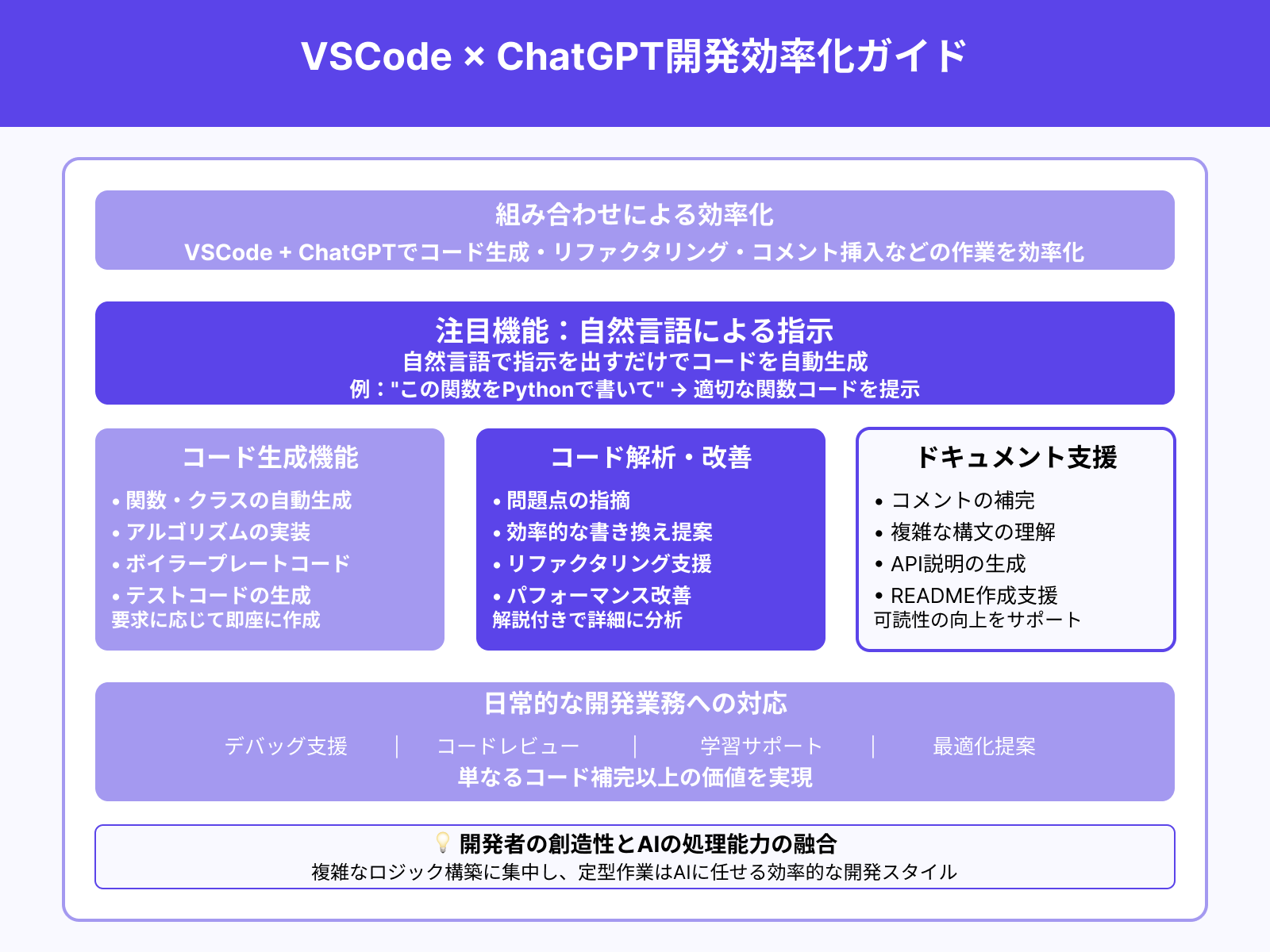
Visual Studio Code(VSCode)とChatGPTを組み合わせることで、コード生成やリファクタリング、コメント挿入などの作業を効率化できます。中でも注目されているのが、自然言語で指示を出すだけでコードを自動生成できる点です。
例えば「この関数をPythonで書いて」と依頼するだけで、ChatGPTが適切な関数コードを提示してくれます。また、書いたコードの問題点を解説付きで指摘させたり、より効率的な書き換え提案を受けたりすることも可能です。
複雑な構文の理解やコメントの補完、テストコードの生成にも対応しており、日常的な開発業務の多くを補助してくれます。こうした使い方により、単なるコード補完以上の価値を実現しているのが特徴です。
拡張機能として利用する仕組み
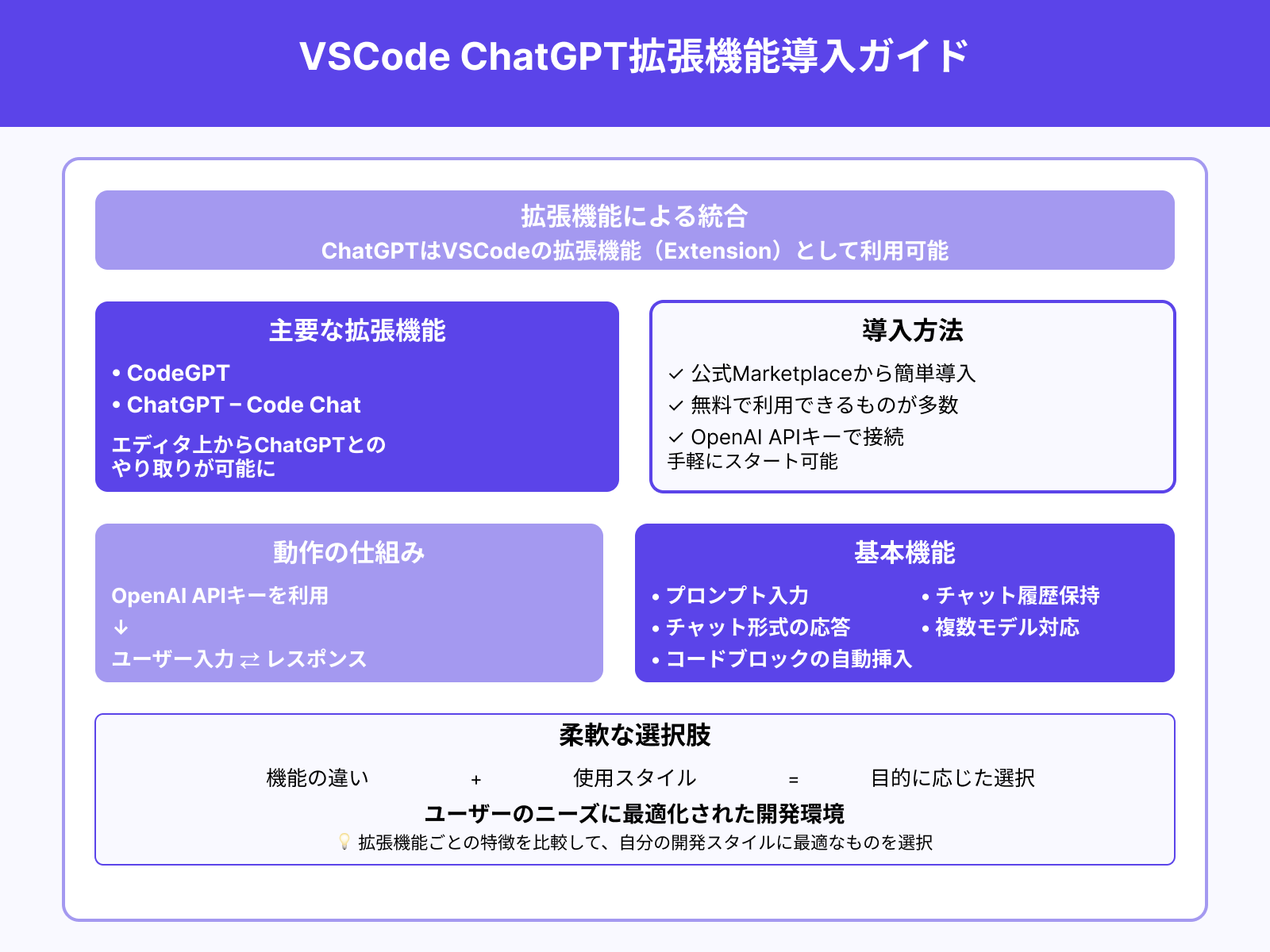
ChatGPTは、VSCodeの拡張機能(Extension)として利用できます。具体的には「CodeGPT」や「ChatGPT – Code Chat」といった拡張機能をインストールすることで、エディタ上からChatGPTとのやり取りが可能になります。
仕組みとしては、OpenAI APIキーを利用して、ユーザーの入力とレスポンスをやり取りする形が一般的です。この拡張機能は公式のMarketplaceから簡単に導入でき、無料で利用できるものも多く存在します。
拡張機能ごとに若干の機能差はありますが、基本的にはプロンプト入力、チャット形式の応答、コードブロックの自動挿入などが可能です。また、チャット履歴を保持できるものや、複数のモデルに対応したものもあります。
これにより、ユーザーの目的や使用スタイルに応じた柔軟な選択が可能になります。
開発者向けに支持される理由
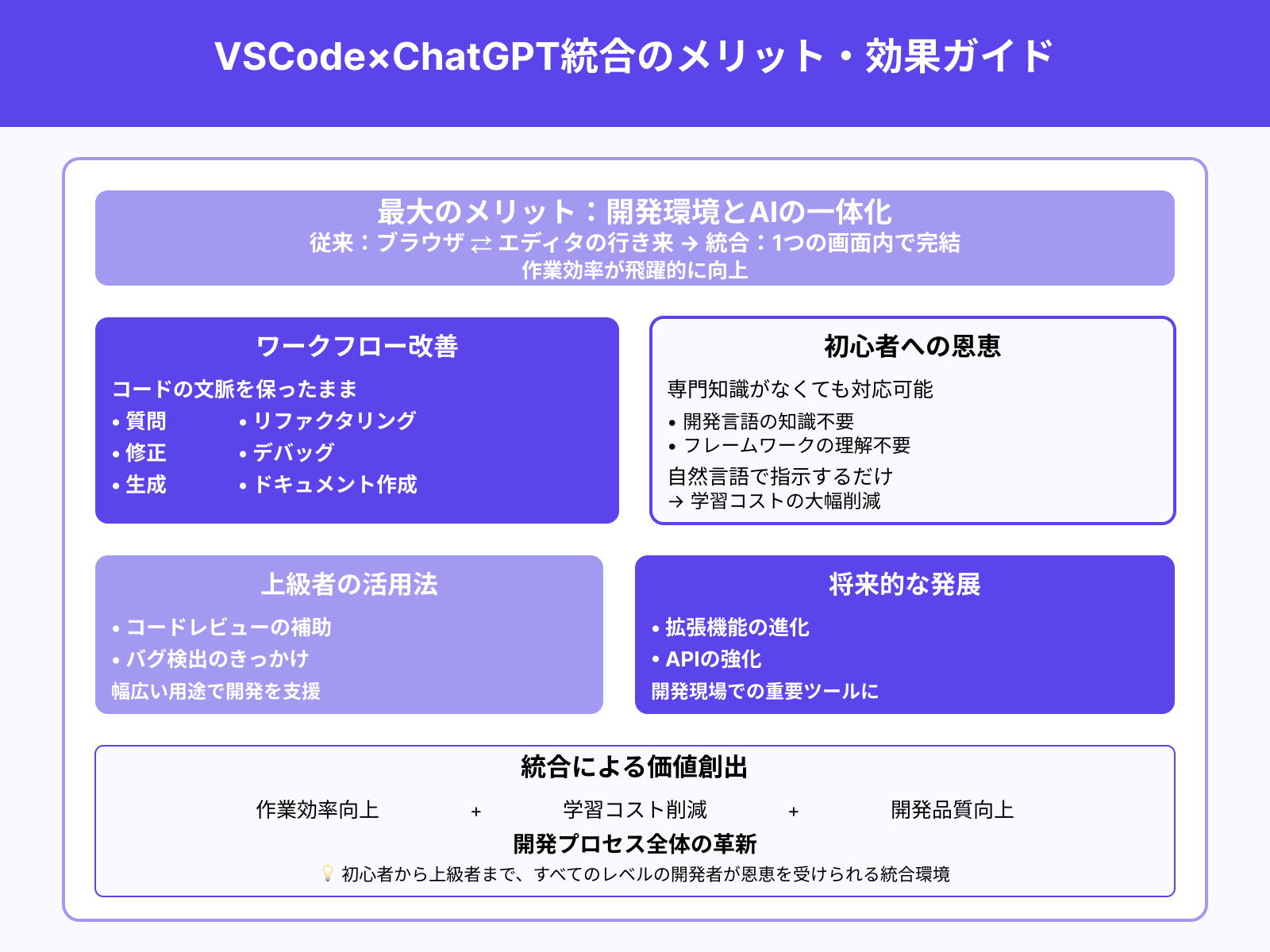
VSCodeでChatGPTを使う最大のメリットは、開発環境とAIを一体化できる点です。従来であればブラウザでChatGPTを開き、別途エディタと行き来しながら作業していた工程を、1つの画面内で完結できるようになります。
この一体化によって、コードの文脈を保ったまま質問・修正・生成ができるため、作業効率が飛躍的に向上します。また、開発言語やフレームワークに関する知識がなくても、自然言語で指示を出すだけでタスクをこなせる点が初心者にも好評です。
上級者にとっても、コードレビューの補助やバグ検出のきっかけになるなど、幅広い用途があります。今後も拡張機能の進化とAPIの強化により、さらに開発の現場で重要なツールとして位置づけられていくと見られています。
なお「ChatGPTやGemini…生成AIはたくさんありすぎてどれが良いのかわからない…」と悩んでいる人は「生成AIツール診断」をお試しください。
かかる時間は1分ほど。4つの質問に答えるだけで、用途や目的にあう生成AIツールを診断してくれます。
手軽に使う活用する生成AIを選びたい人は、ぜひ一度お試しください。
\ 4つの質問に答えるだけ /
ChatGPT for VSCodeのインストール手順
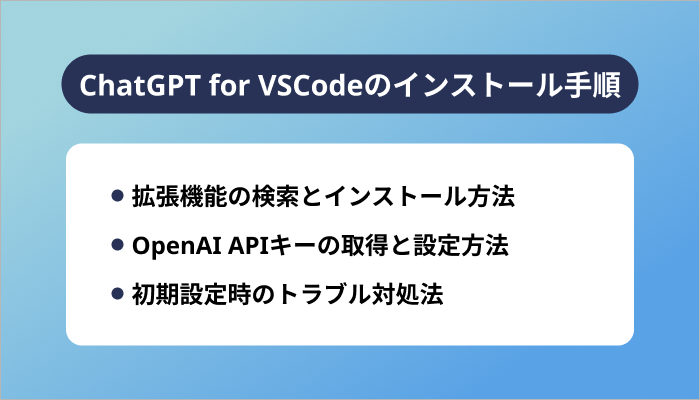
ここからは、ChatGPTをVSCodeで利用するための導入方法について解説します。
拡張機能のインストールからAPIキーの設定まで、初心者でもスムーズに始められる流れで紹介します。
それぞれ詳しく解説していきます。
拡張機能の検索とインストール方法
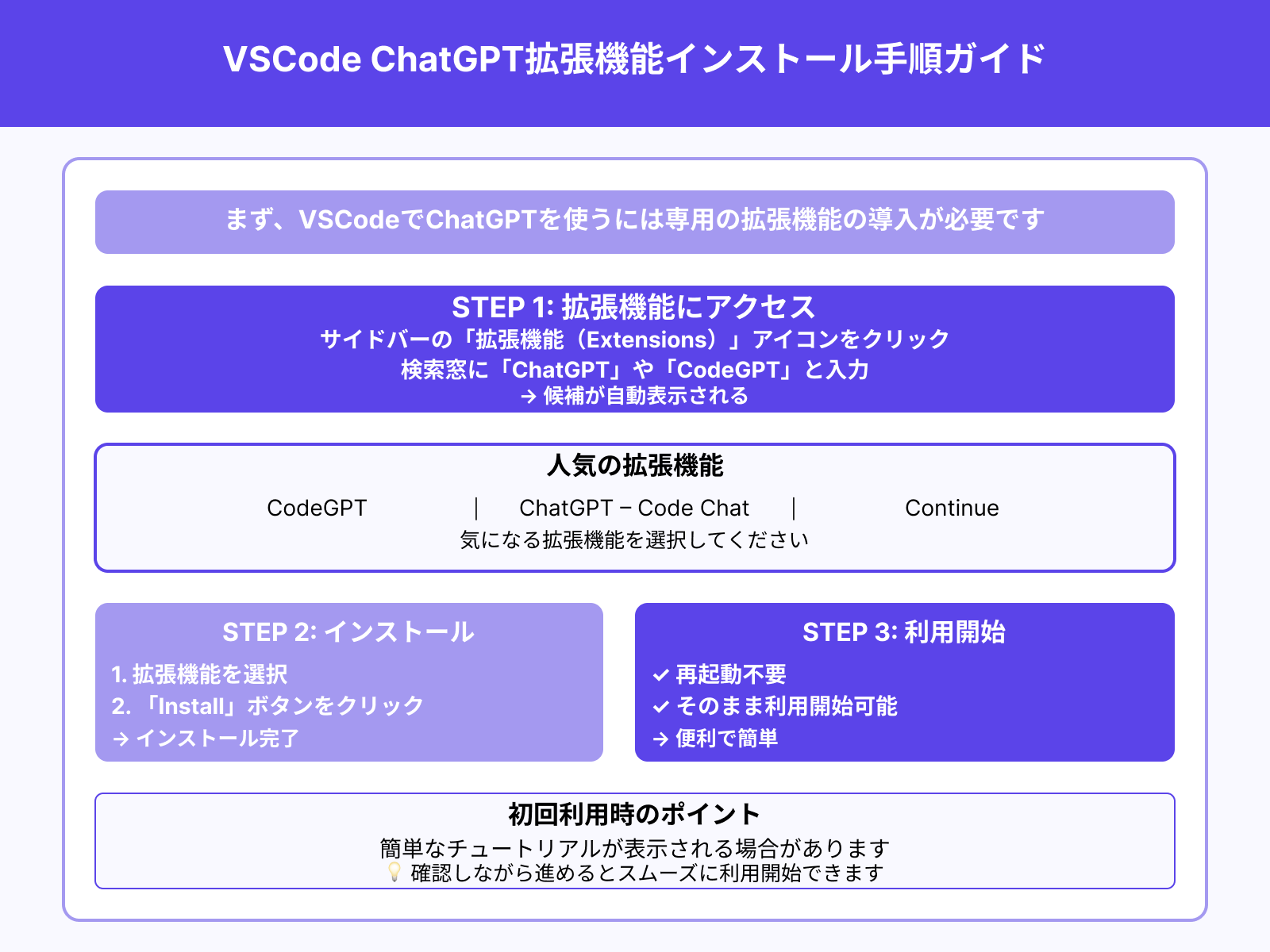
まず、VSCodeでChatGPTを使うには専用の拡張機能の導入が必要です。
拡張機能の検索は、サイドバーの「拡張機能(Extensions)」アイコンをクリックし、検索窓に「ChatGPT」や「CodeGPT」と入力するだけで候補が表示されます。人気の拡張機能には「CodeGPT」「ChatGPT – Code Chat」「Continue」などがあります。
候補が表示されたら、気になる拡張機能を選択し「Install」ボタンをクリックすれば完了です。インストール後は再起動不要で、そのまま利用を開始できるのが便利な点と言えます。
初めて使う際は簡単なチュートリアルが表示される場合もあるため、確認しながら進めるとスムーズです。
OpenAI APIキーの取得と設定方法
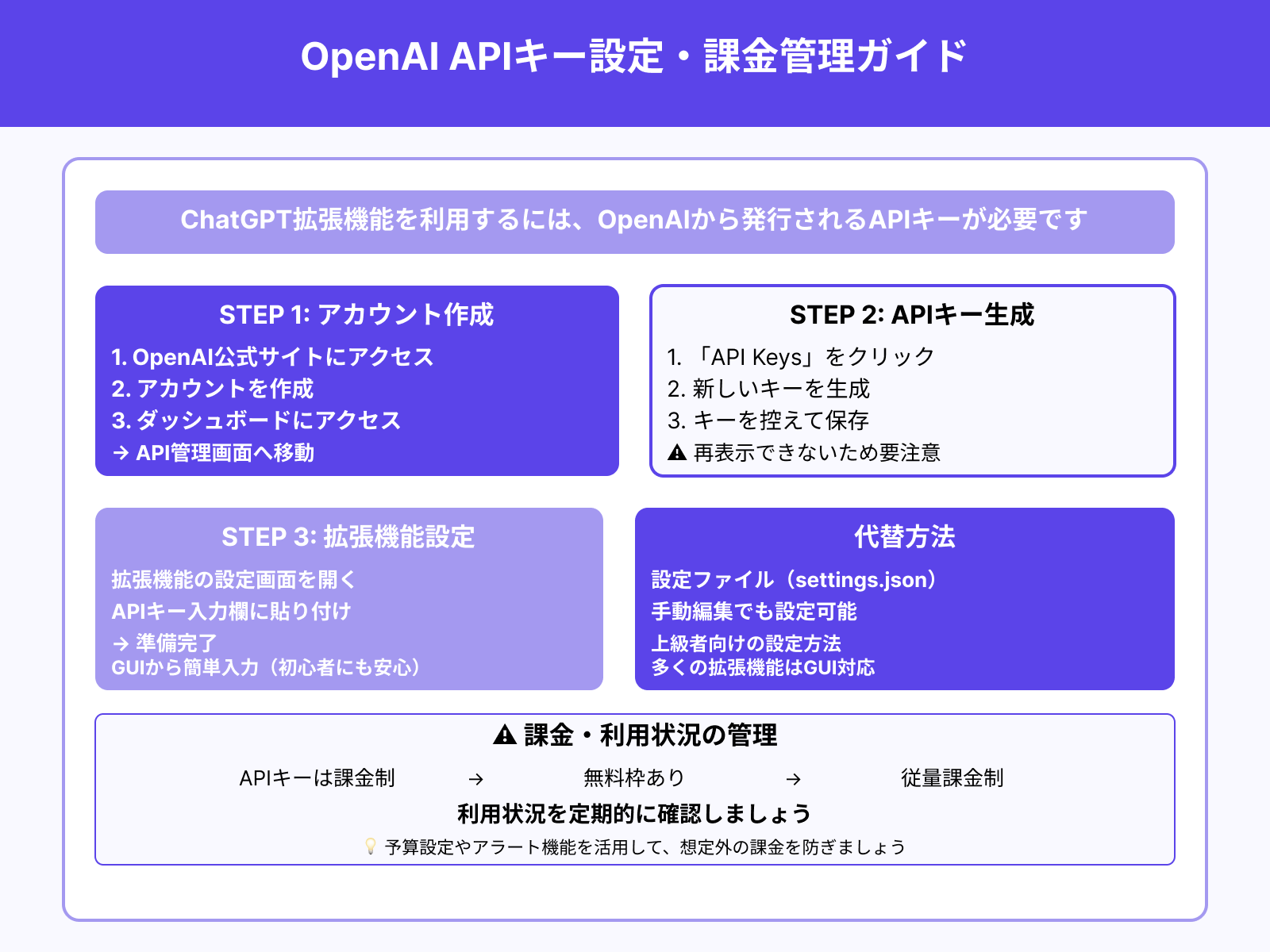
ChatGPT拡張機能を利用するには、OpenAIから発行されるAPIキーが必要です。
まず、OpenAIの公式サイトでアカウントを作成し、ダッシュボードにアクセスします。「API Keys」から新しいキーを生成し、それを控えておきます。
拡張機能の設定画面を開いて、APIキーの入力欄にこのキーを貼り付ければ準備完了です。設定ファイル(settings.json)を手動で編集するパターンもありますが、GUIから入力できる拡張機能が多いため、初心者でも安心です。
なお、APIキーは課金制となっており、無料枠を超えると従量課金が発生するため、利用状況を定期的に確認しましょう。
初期設定時のトラブル対処法
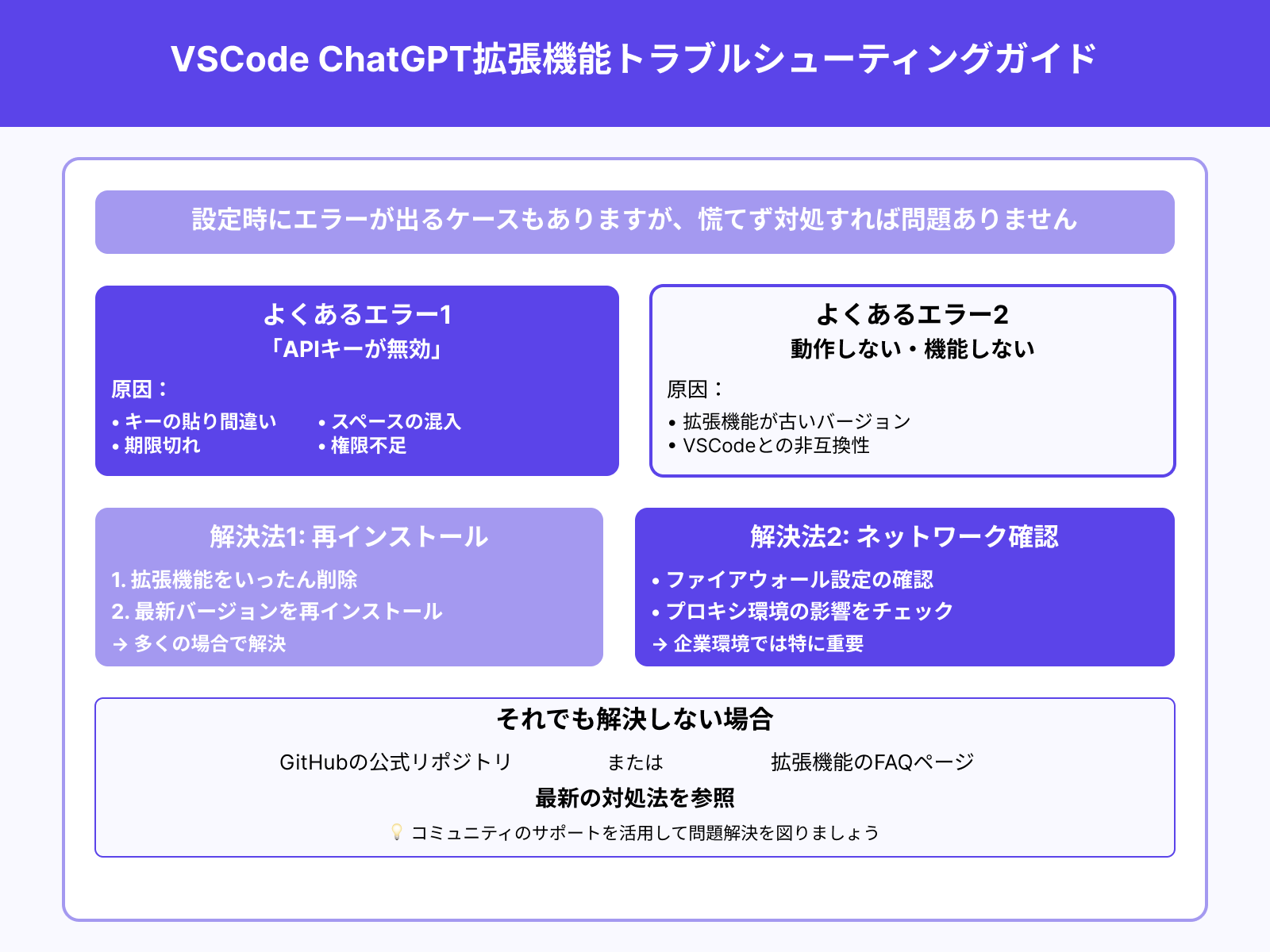
設定時にエラーが出るケースもありますが、慌てず対処すれば問題ありません。
代表的なのは「APIキーが無効」と表示されるパターンで、多くはキーの貼り間違いや期限切れが原因です。また、拡張機能が最新バージョンでない場合も、正しく動作しないことがあります。
この場合は、拡張機能をいったん削除し、最新バージョンを再インストールすると解決することが多い傾向です。ファイアウォールやプロキシ環境が影響することもあるため、ネットワーク設定を確認することも大切です。
それでも解決しない場合は、GitHubの公式リポジトリや拡張機能のFAQページにアクセスし、最新の対処法を参照しましょう。
ChatGPT×VSCodeでできること5選
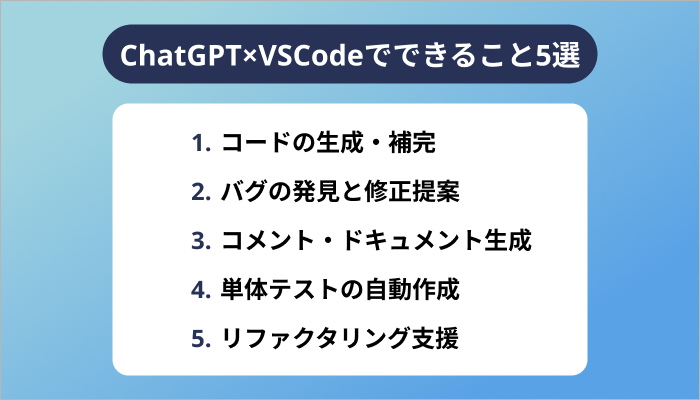
ここからは、実際にChatGPTをVSCodeで使った際にどのような作業が可能になるのか、代表的な5つの活用法を紹介します。
日々の開発効率を飛躍的に高めるテクニックが含まれているため、ぜひ取り入れてみてください。
- 1.コードの生成・補完
- 2.バグの発見と修正提案
- 3.コメント・ドキュメント生成
- 4.単体テストの自動作成
- 5.リファクタリング支援
それぞれ詳しく解説していきます。
1.コードの生成・補完
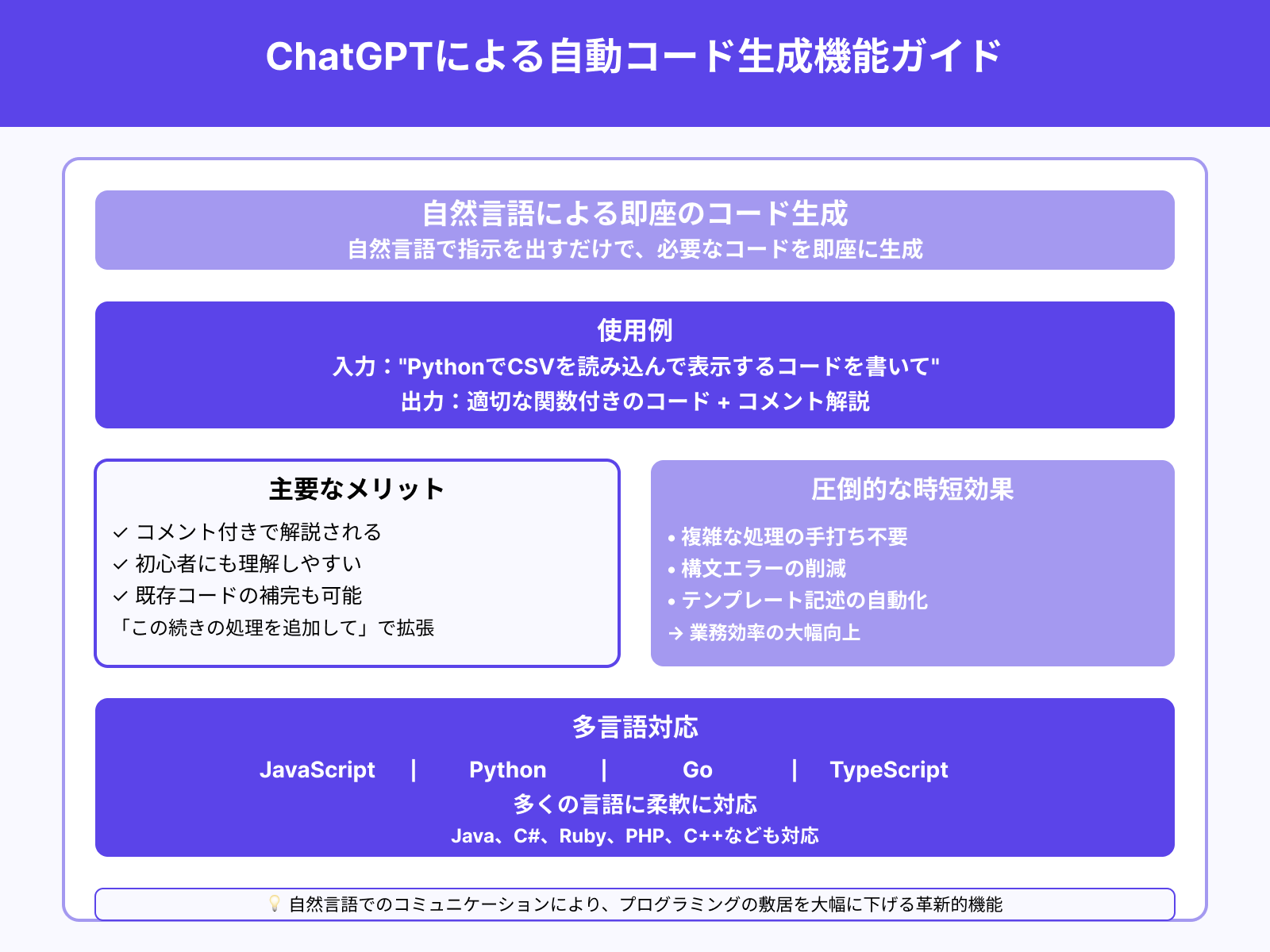
ChatGPTを使えば、自然言語で指示を出すだけで、必要なコードを即座に生成してくれます。
例えば「PythonでCSVを読み込んで表示するコードを書いて」と伝えると、適切な関数付きのコードを出力してくれます。しかも、コードの意図や使い方までコメント付きで解説されるため、初心者にも理解しやすいのが特徴です。
また、既存コードに対しても「この続きの処理を追加して」といった形で補完を依頼でき、作業時間を短縮できます。複雑な処理や構文を手打ちする手間が省けるため、特にテンプレ的な記述が多い業務では圧倒的な時短になります。
複数言語への対応も進んでおり、JavaScript、Python、Go、TypeScriptなど多くの言語に柔軟に対応可能です。
コードが生成できるAI(コード生成AI)の特徴を詳しく知りたい人は、次の記事を参考にしてください。

2.バグの発見と修正提案
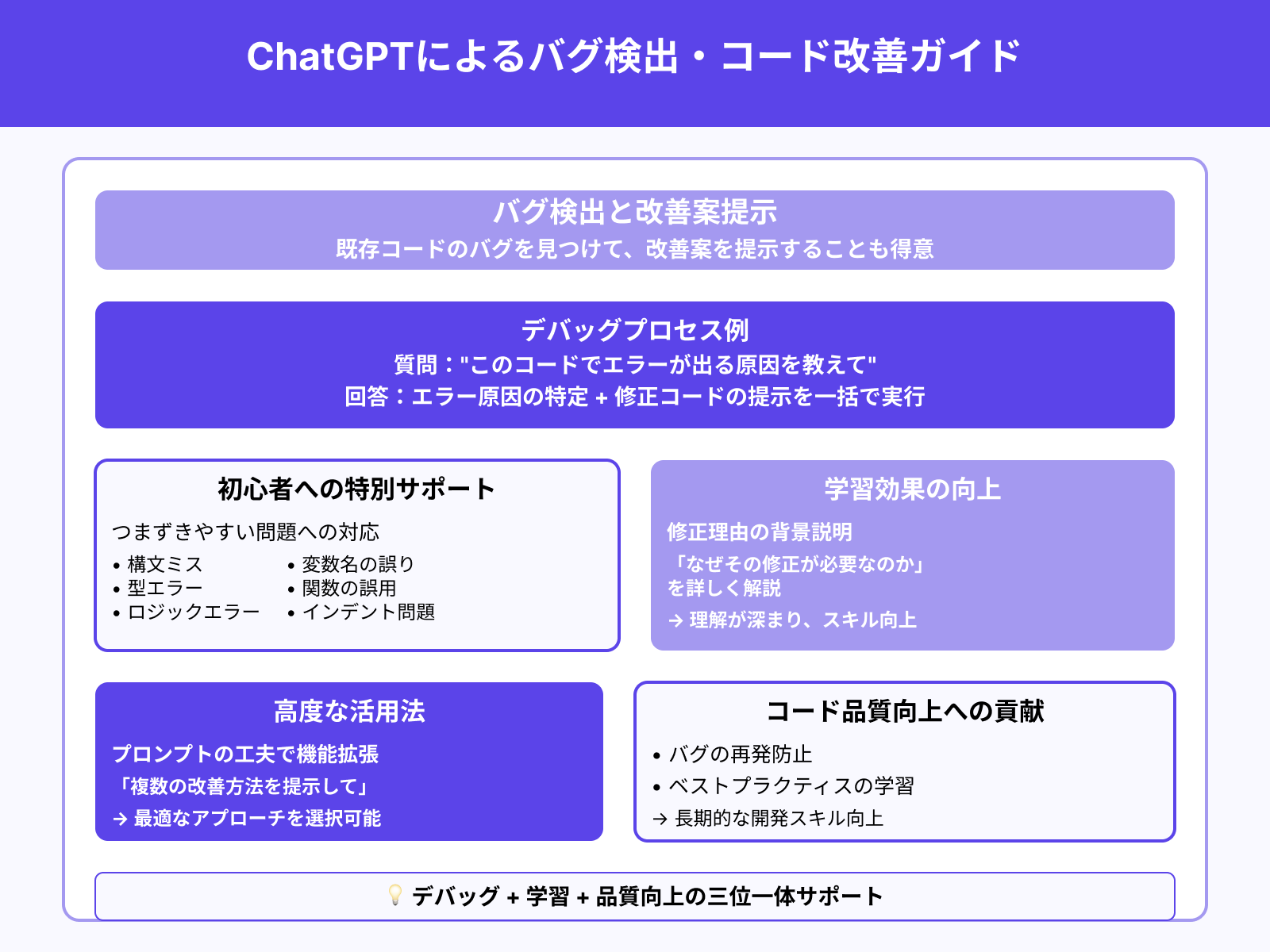
ChatGPTは既存コードのバグを見つけて、改善案を提示することも得意です。
例えば「このコードでエラーが出る原因を教えて」と尋ねると、エラー原因の特定から修正コードの提示まで一括で行ってくれます。特に初心者がつまずきやすい構文ミスや型エラーに関しては、的確な指摘と説明が返ってくるのが心強いところです。
さらに「なぜその修正が必要なのか」といった背景もあわせて説明してくれるため、学習効果も高まります。プロンプト次第では「複数の改善方法を提示して」といった使い方もでき、最適なアプローチを選びやすくなります。
バグの再発防止にもつながるため、コード品質の向上にも貢献可能です。
3.コメント・ドキュメント生成
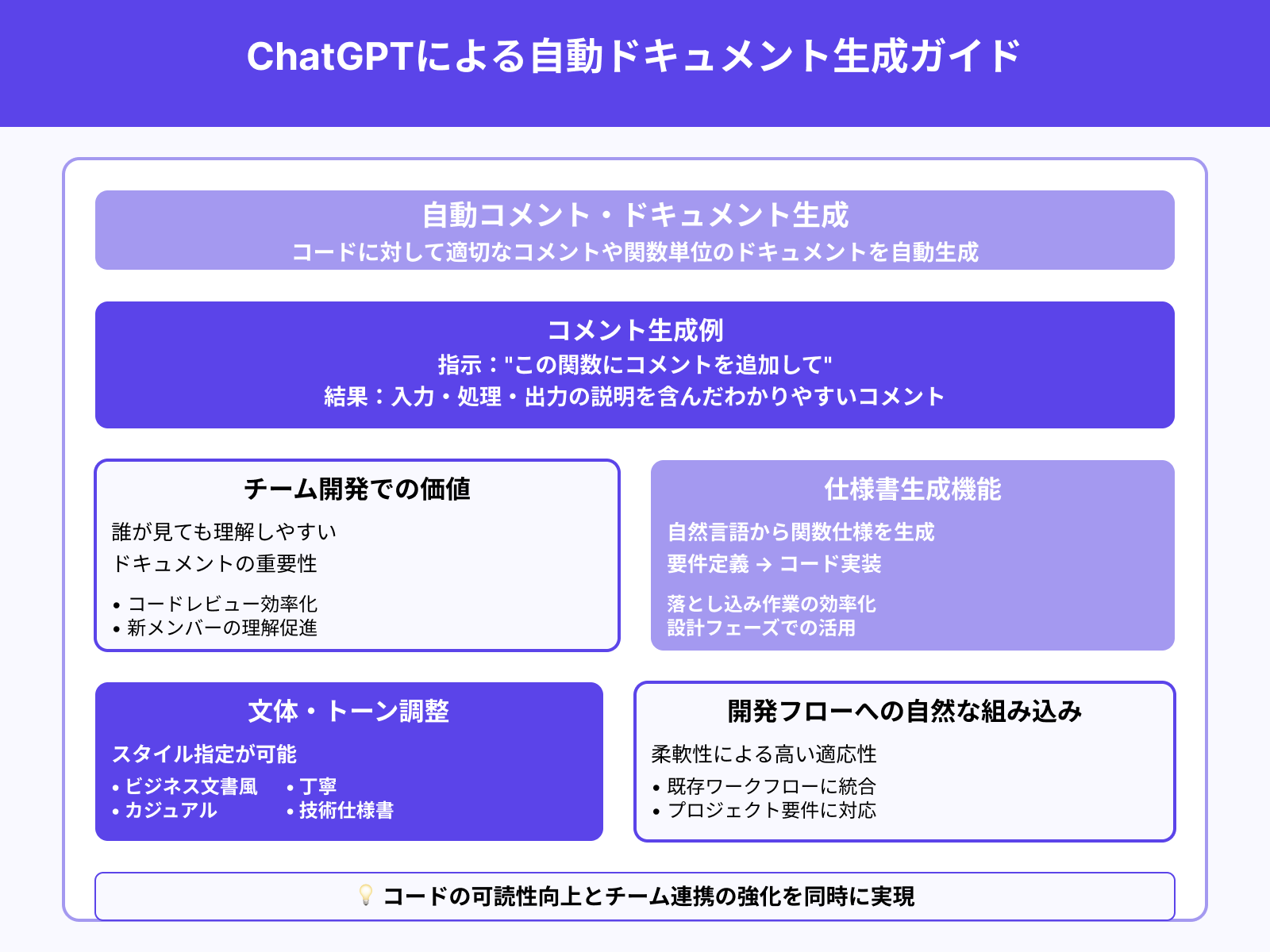
コードに対して適切なコメントや、関数単位のドキュメントを自動で生成できるのも大きな魅力です。
ChatGPTに「この関数にコメントを追加して」と伝えるだけで、入力・処理・出力の説明を含んだわかりやすいコメントが付け加えられます。特にチーム開発では、誰が見ても理解しやすいドキュメントが重要視されるため、この機能の価値は非常に高いです。
また、自然言語から関数仕様を生成することも可能なため、要件定義からコードへの落とし込みも効率化できます。文体やトーンの調整も可能で、ビジネス文書風、カジュアル、丁寧などのスタイルを指定できます。
こうした柔軟性が、開発フローに自然に組み込める理由のひとつです。
4.単体テストの自動作成
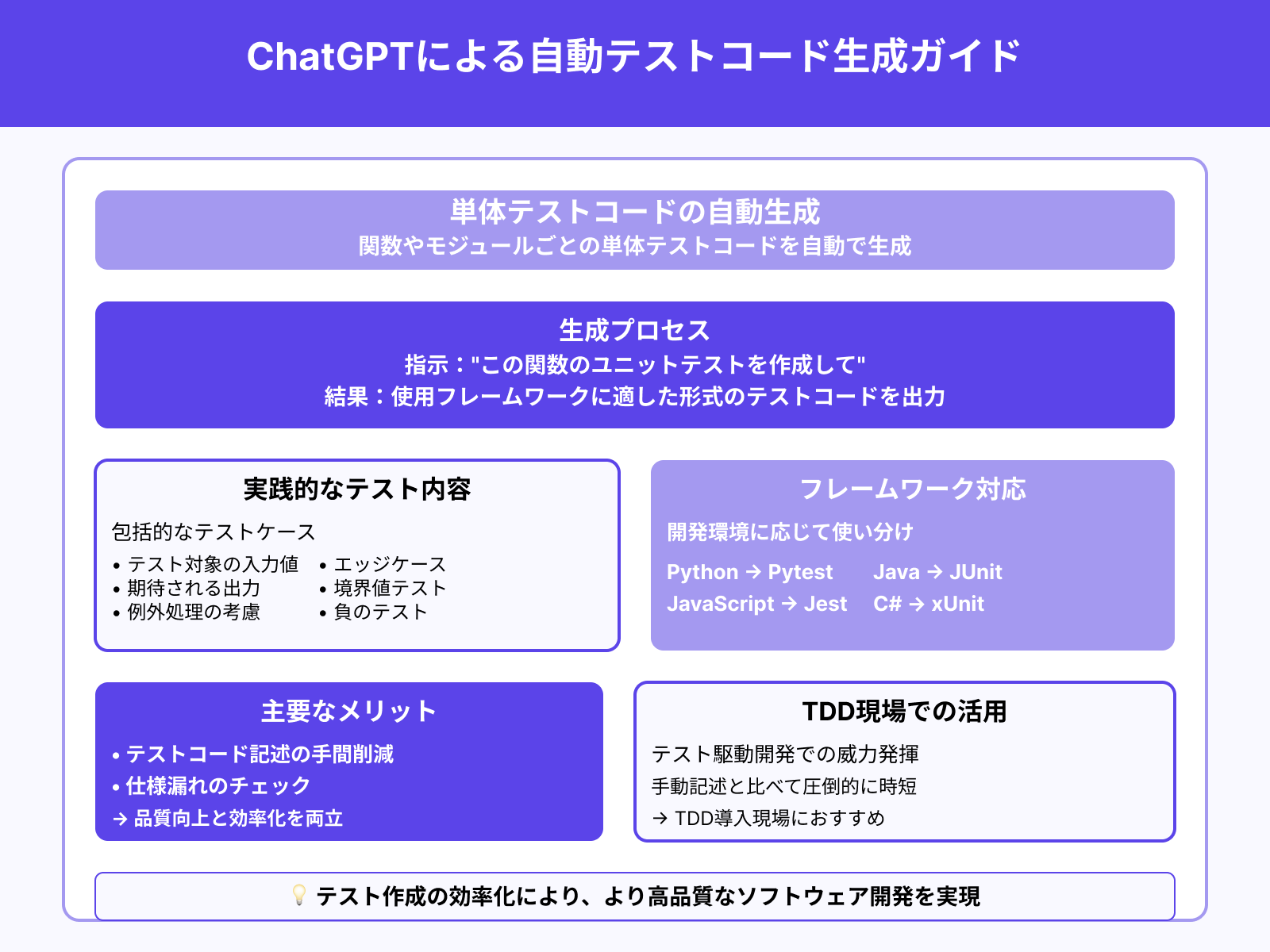
ChatGPTを活用すれば、関数やモジュールごとの単体テストコードを自動で生成できます。
「この関数のユニットテストを作成して」と依頼するだけで、使用するフレームワークに適した形式のテストコードが出力されます。テスト対象の入力値・期待される出力・例外処理の考慮まで含まれており、かなり実践的です。
PythonであればPytest、JavaScriptならJestなど、開発環境に応じて使い分けが可能です。この機能により、テストコードを書く手間が減るだけでなく、仕様漏れのチェックにも役立ちます。
手動での記述に比べて圧倒的に時短できるため、テスト駆動開発(TDD)を導入している現場にもおすすめです。
5.リファクタリング支援
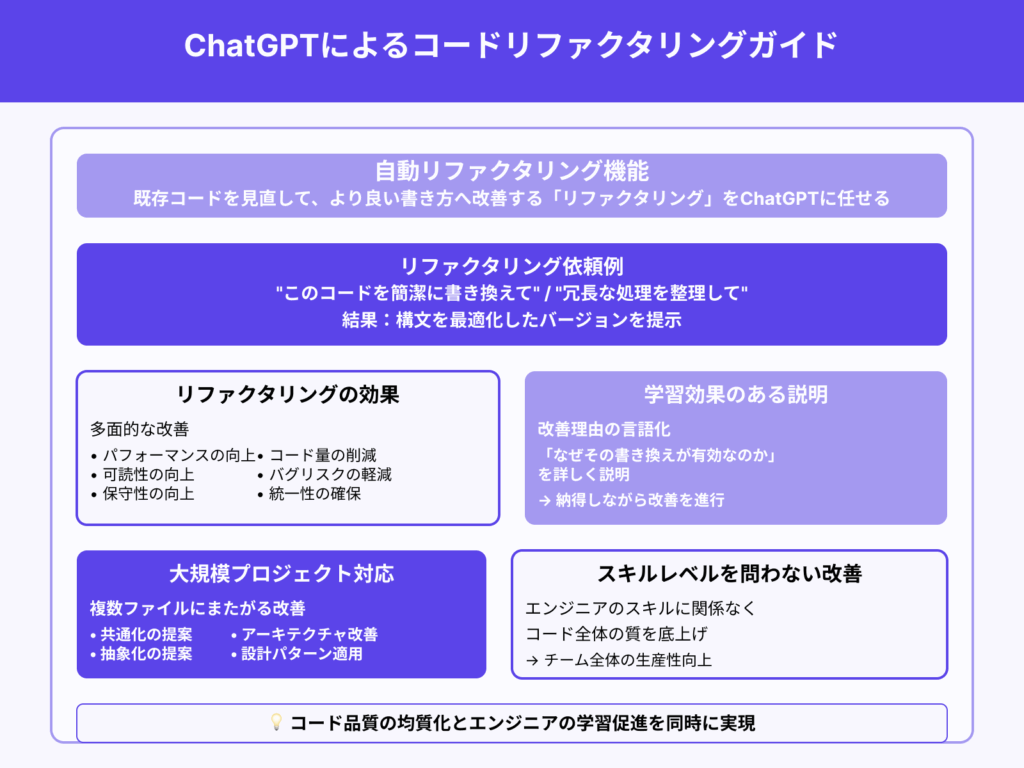
既存コードを見直して、より良い書き方へ改善する「リファクタリング」もChatGPTに任せられます。
特に「このコードを簡潔に書き換えて」「冗長な処理を整理して」といった依頼に対して、構文を最適化したバージョンが提示されます。パフォーマンスの向上だけでなく、可読性や保守性の向上にもつながる点が大きなメリットです。
また、なぜその書き換えが有効なのかを言語化して説明してくれるため、納得しながら改善を進められます。大規模プロジェクトであれば、複数ファイルにまたがる共通化や抽象化の提案も得意です。
これにより、エンジニアのスキルに関係なく、コード全体の質を底上げできます。
ChatGPTを使ったVSCodeでの活用例
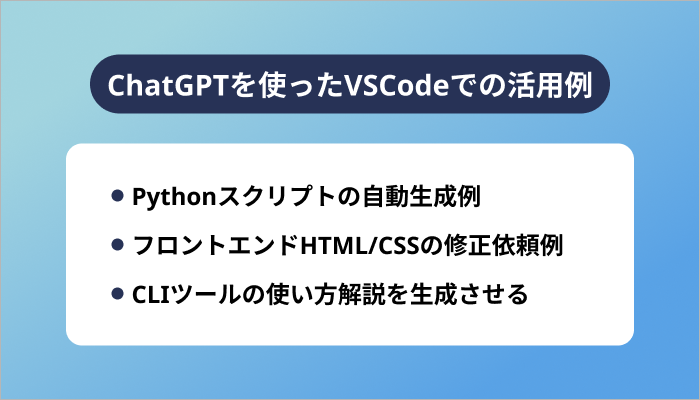
ここからは、実際にChatGPTをVSCode上で活用している具体的な事例を紹介します。PythonやHTMLなど、さまざまな開発シーンでの応用方法を知ることで、自分の作業にもすぐに活かせるヒントが見つかるはずです。
それぞれ詳しく解説していきます。
Pythonスクリプトの自動生成例
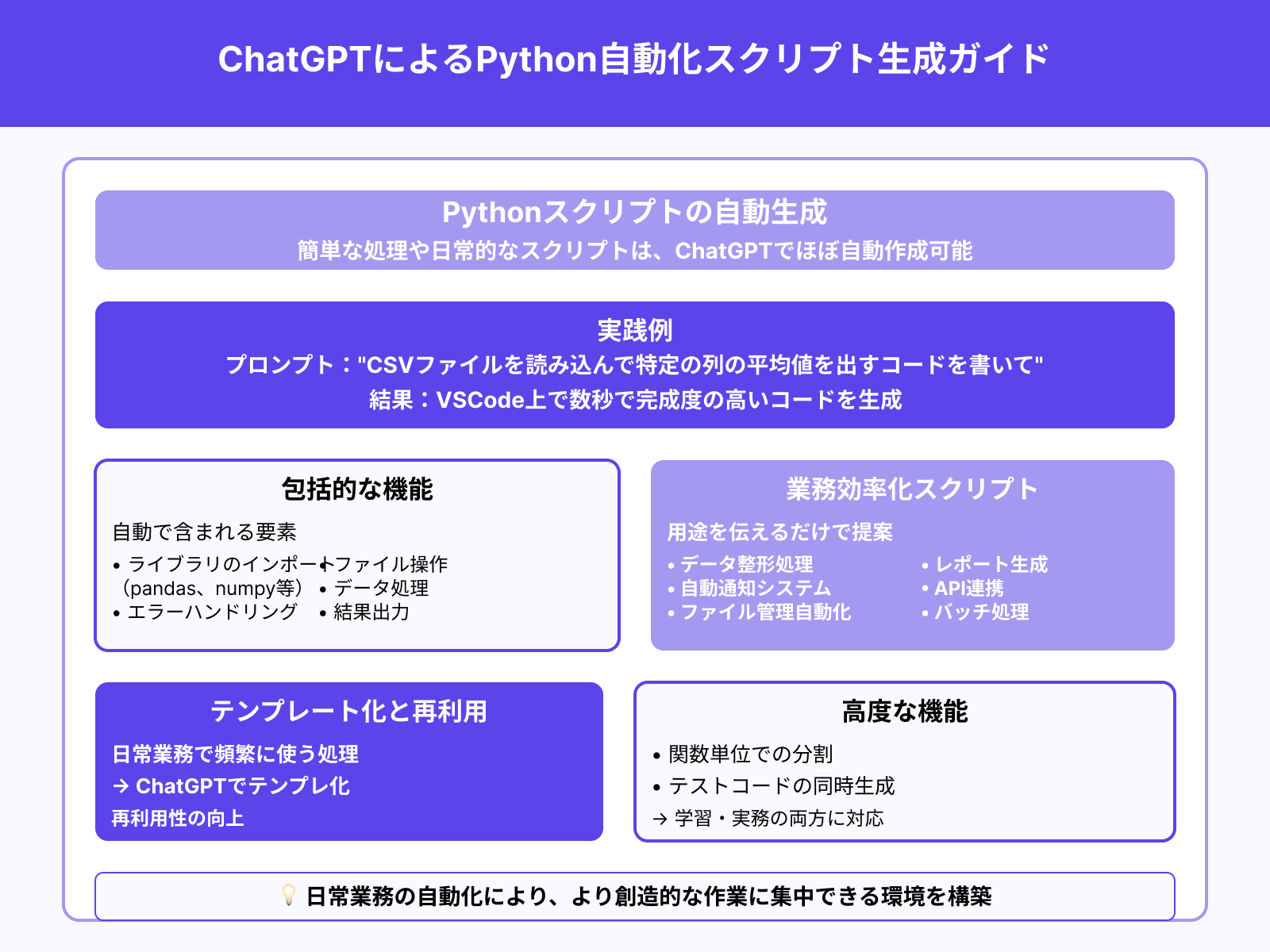
Pythonの簡単な処理や日常的なスクリプトは、ChatGPTを活用すればほぼ自動で作成可能です。
たとえば「CSVファイルを読み込んで特定の列の平均値を出すコードを書いて」といったプロンプトをVSCode上で送るだけで、数秒で完成度の高いコードが得られます。必要に応じてライブラリ(pandasなど)のインポートやエラーハンドリングも含めてくれる点が非常に便利です。
また、ちょっとしたデータ整形や自動通知などの業務効率化スクリプトも、用途を伝えるだけで提案してくれます。特に日常業務で何度も使うような処理は、ChatGPTでテンプレ化しておくと再利用性も高まります。
関数単位で分割したり、テストコードまでセットで生成することもできるため、学習にも実務にも役立つ例です。
フロントエンドHTML/CSSの修正依頼例
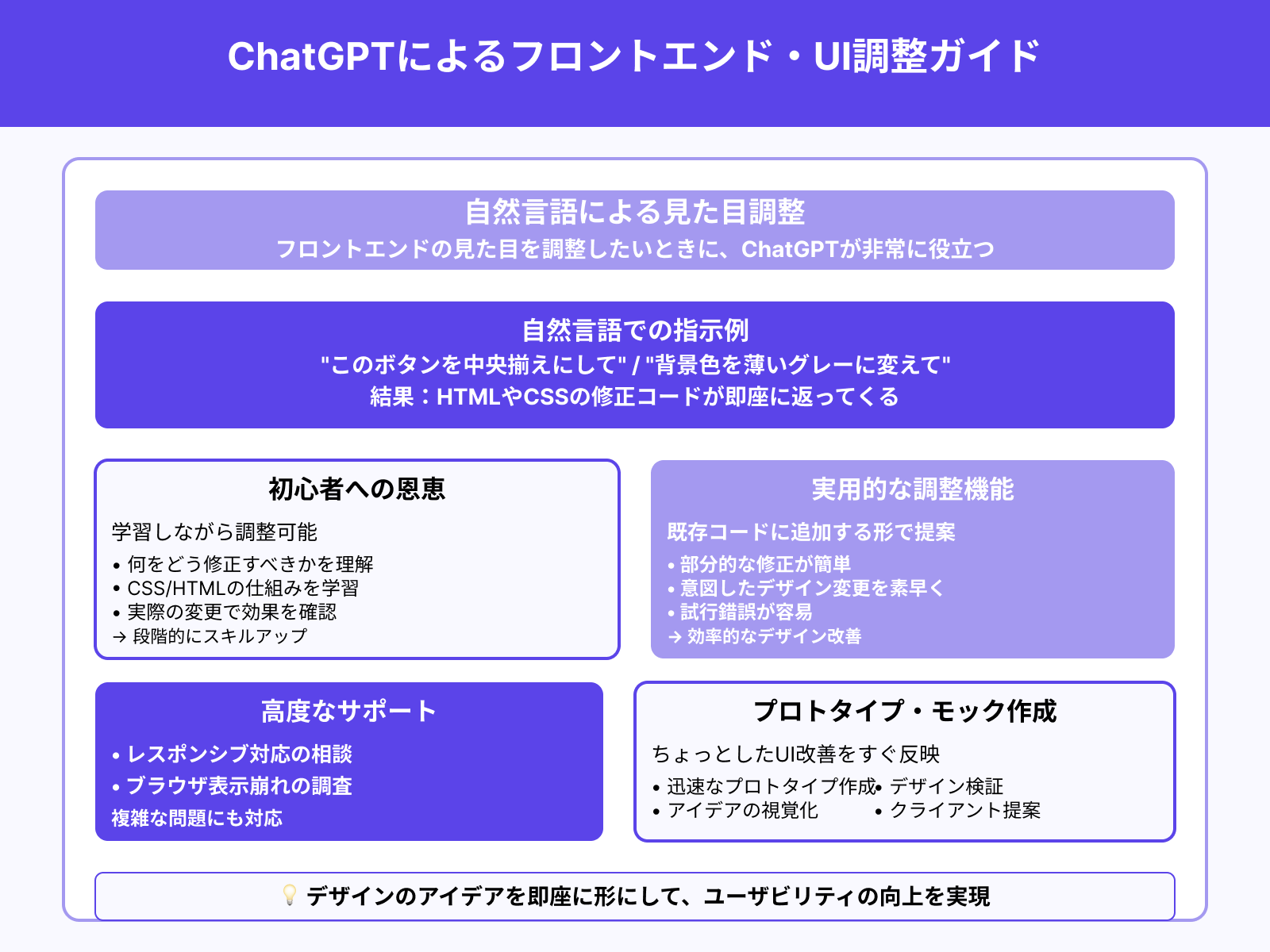
フロントエンドの見た目を調整したいときにも、ChatGPTは非常に役立ちます。
たとえば「このボタンを中央揃えにして」「背景色を薄いグレーに変えて」といった要望を自然言語で伝えるだけで、HTMLやCSSの修正コードが返ってきます。初心者にとっては、何をどう修正すれば見た目が整うのかを理解しながら進められる点が魅力です。
既存コードに加える形で提案されるため、部分的な修正がしやすく、意図したデザイン変更を素早く試すことが可能です。また、レスポンシブ対応の相談や、特定ブラウザでの表示崩れの原因調査にも役立ちます。
ちょっとしたUI改善をすぐに反映できるので、プロトタイプやモック作成にも向いています。
CLIツールの使い方解説を生成させる
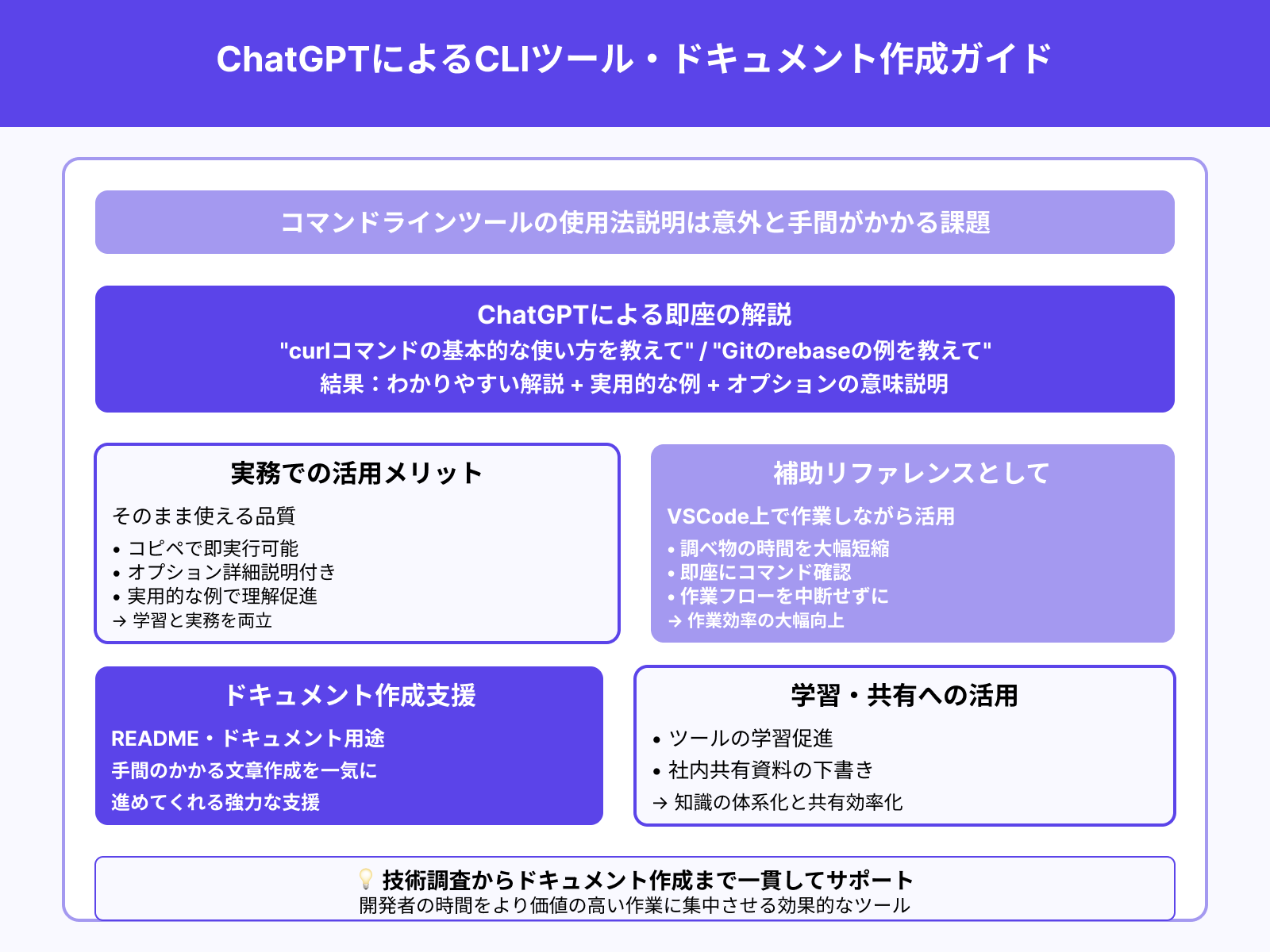
コマンドラインツールの使用法を説明するのは意外と手間がかかります。
しかしChatGPTに「curlコマンドの基本的な使い方を教えて」「Gitのrebaseの例を教えて」などと質問すれば、すぐにわかりやすい解説が得られます。例とともにオプションの意味まで説明されるため、実務で活用する際にもそのままコピペで使える内容です。
VSCode上で作業しながら、補助的なリファレンスとしてChatGPTを使うことで、調べ物の時間が大幅に短縮されます。また、作成中のREADMEやドキュメントに掲載する用途でも、ChatGPTは手間のかかる文章作成を一気に進めてくれます。
このように、ツールの学習や社内共有資料の下書きとしても非常に有用です。
開発効率が爆上がり!おすすめプロンプト集

ChatGPTをVSCodeと組み合わせて使う際に、プロンプトの質は作業効率に大きな影響を与えます。的確な指示を与えることで、コード生成や修正、文書作成などのアウトプットの精度を飛躍的に向上させることが可能です。
ここからは、VSCodeで開発作業を行う際に役立つ、具体的なプロンプト例を紹介していきます。実際に使えるプロンプトをカテゴリごとに解説することで、明日からの業務にすぐ活かせる内容にしています。
それぞれ詳しく解説していきます。
バグを見つけて説明させるプロンプト
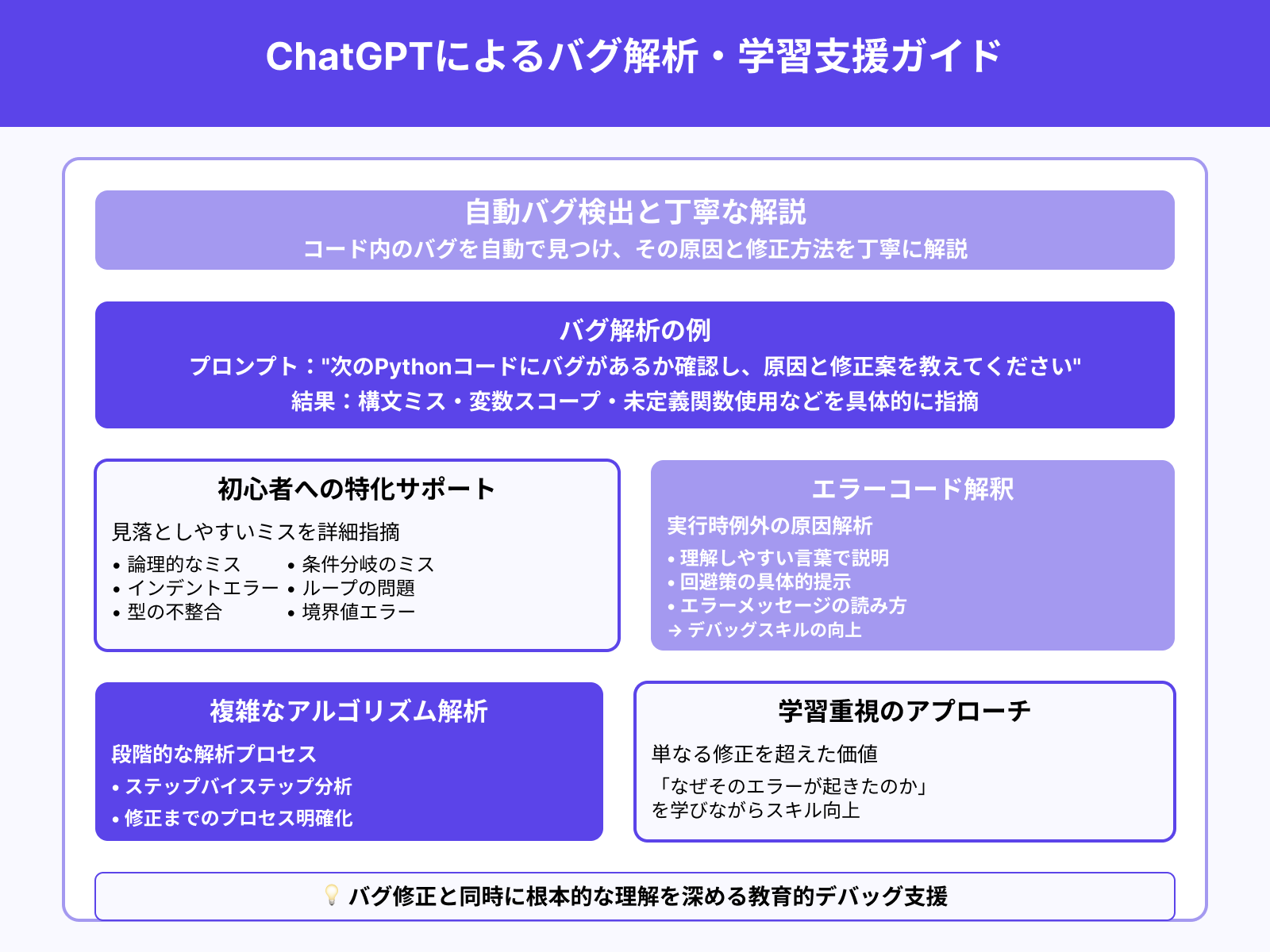
ChatGPTを活用すれば、コード内のバグを自動で見つけるだけでなく、その原因と修正方法を丁寧に解説させることが可能です。
たとえば「次のPythonコードにバグがあるか確認し、原因と修正案を教えてください」というプロンプトに対して、関数の構文ミスや変数スコープの問題、未定義の関数使用などを指摘してくれます。特に初心者が見落としやすい論理的なミスに対しても、具体例とともにフィードバックしてくれる点が大きなメリットです。
また、ChatGPTはエラーコードの解釈にも対応しており、実行時に発生した例外の原因とその回避策を理解しやすい言葉で説明できます。複雑なアルゴリズムのバグも段階的に解析させることで、修正までのプロセスを明確にできます。
このように、ただエラーを修正するのではなくなぜそのエラーが起きたのか」を学びながらコーディングスキルを高められるのが、ChatGPTプロンプト活用の魅力です。
コメントを自然言語で書かせるプロンプト
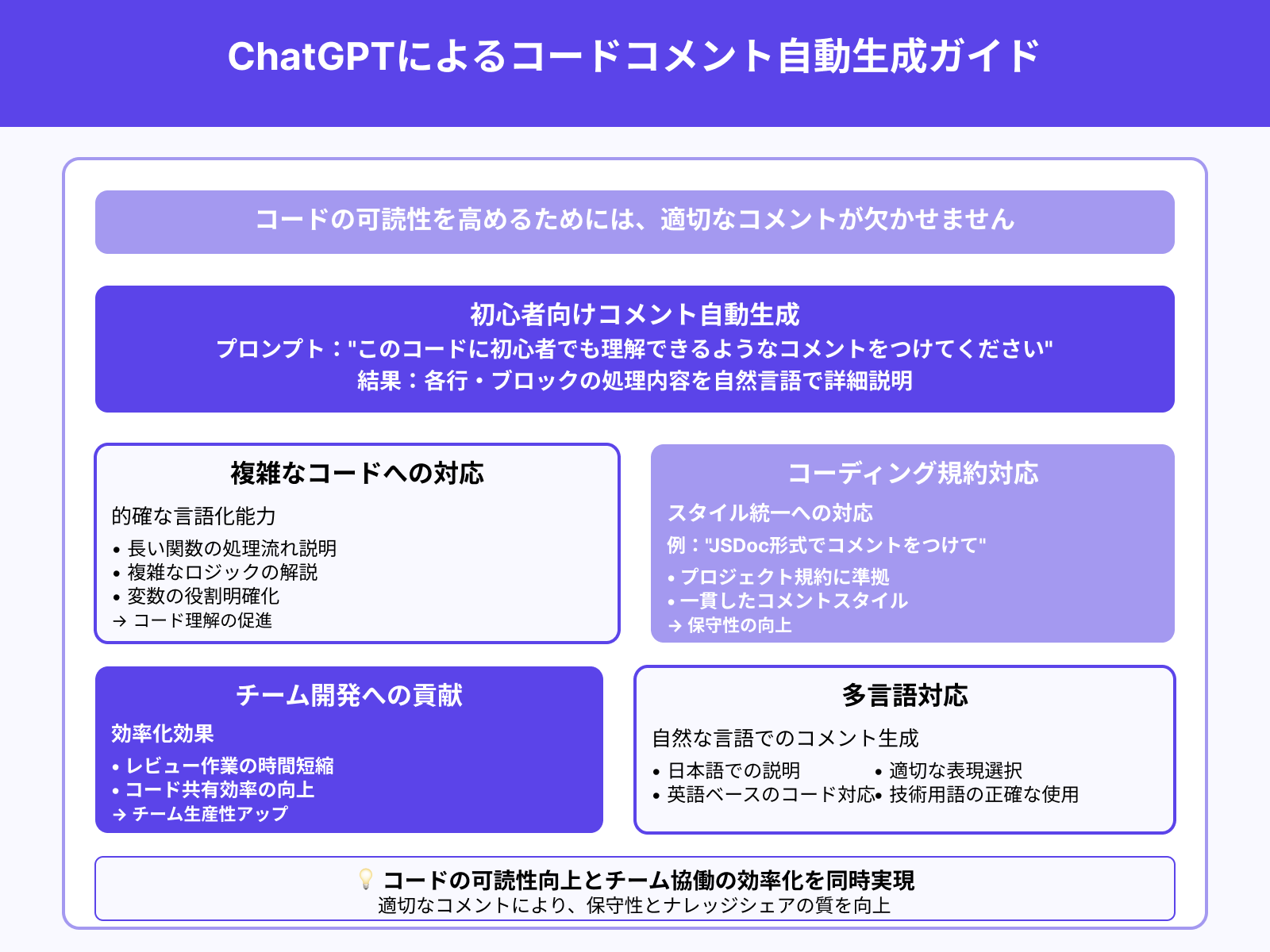
コードの可読性を高めるためには、適切なコメントが欠かせません。
ChatGPTは「このコードに初心者でも理解できるようなコメントをつけてください」といったプロンプトに対応し、各行やブロックの処理内容を自然言語で説明してくれます。特に長い関数や複雑なロジックを含むスクリプトに対して、ChatGPTは処理の流れや変数の役割などを的確に言語化できます。
さらに、プロジェクトのコーディング規約に沿ったスタイルでコメントを統一したい場合もJSDoc形式でコメントをつけて」といった指示が有効です。コメントの自動生成を活用することで、レビュー作業の時間短縮にもつながり、チーム開発においてコード共有の効率が格段に上がります。
ChatGPTはコメント文も自然な日本語や英語で整えてくれるため、英語ベースのコードでも安心して使用できます。
コードの改善案を提案させるプロンプト
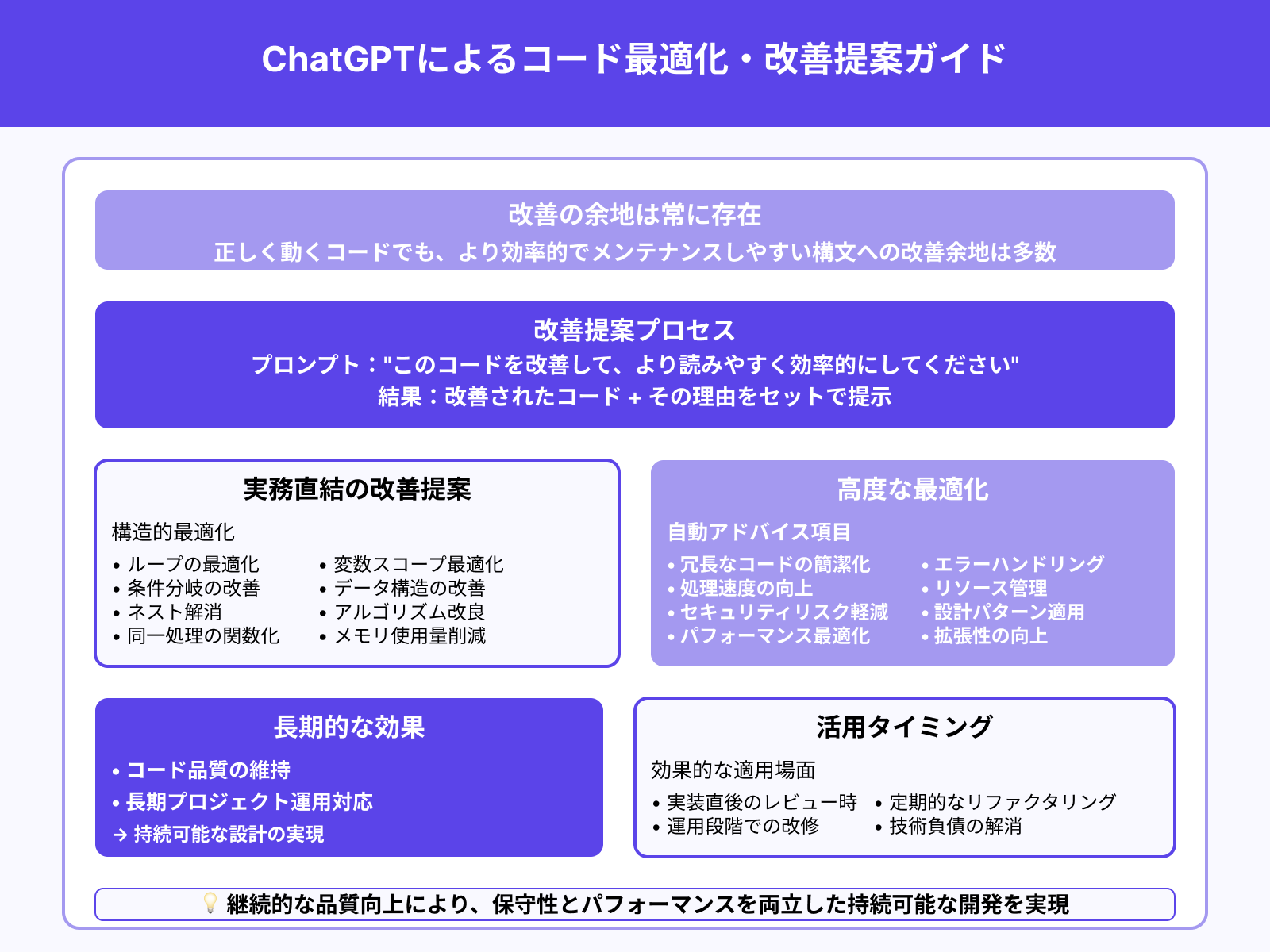
書いたコードが正しく動いているとしても、より効率的でメンテナンスしやすい構文に改善する余地は多く存在します。その際にChatGPTは「このコードを改善して、より読みやすく効率的にしてください」とプロンプトを入力するだけで、改善されたコードとその理由をセットで提示してくれます。
特にループや条件分岐、ネストが深いロジックの最適化、同じ処理の関数化といった改善提案は、実務に直結するメリットです。さらに、冗長なコードを簡潔にするリファクタリングや、処理速度を意識した書き換え、セキュリティ上のリスクを軽減する工夫も自動でアドバイスされます。
その結果、コードの品質を維持しながら、長期的なプロジェクト運用にも耐えられる設計が可能になります。このプロンプト活用は、実装直後のレビュー時や、運用段階での改修にも非常に有効です。
上記を含め、生成AIから理想的な回答を引き出すプロンプト作成のコツを詳しく知りたい人は、次の記事を参考にしてください。

ChatGPT×VSCodeのおすすめ拡張機能3選
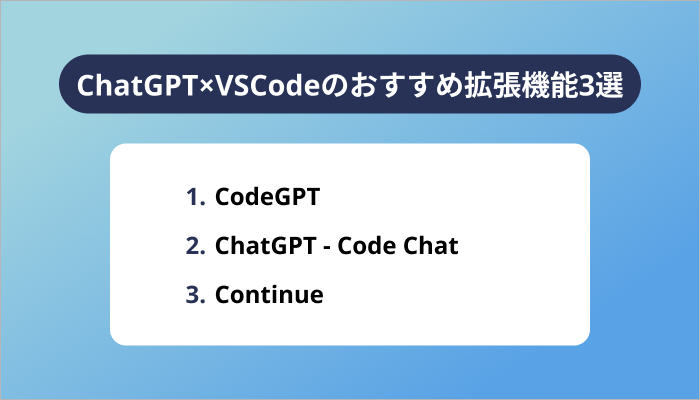
ChatGPTをVSCodeで活用するには、拡張機能の選定が非常に重要です。最近ではさまざまな拡張機能が公開されており、それぞれ異なる特長や使いやすさがあります。
ここからは、特におすすめできるChatGPT連携拡張機能を以下の3つに絞って紹介します。
それぞれ詳しく解説していきます。
1.CodeGPT:無料で使える基本機能が充実
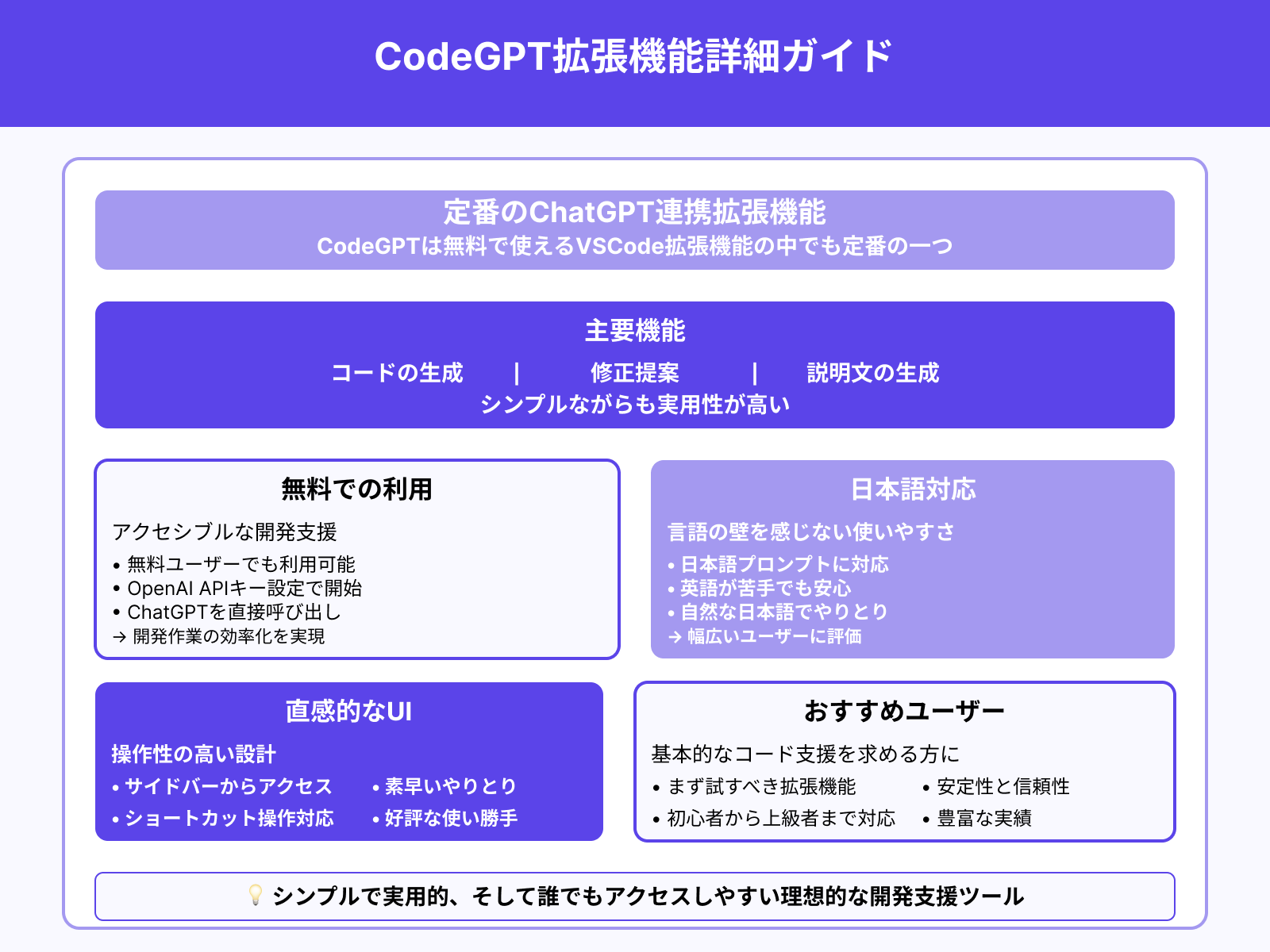
CodeGPTは、無料で使えるChatGPT連携のVSCode拡張機能の中でも定番の一つです。
主な機能は、コードの生成、修正提案、説明文の生成などで、シンプルながらも実用性が高い点が魅力です。無料ユーザーでもOpenAIのAPIキーを設定すれば、ChatGPTを直接呼び出して開発作業を効率化できます。
日本語のプロンプトにも対応しており、英語が苦手なユーザーでも使いやすい点も評価されています。また、UIが直感的で、サイドバーやショートカット操作で素早くやりとりできる設計も好評です。
基本的なコード支援を求めているユーザーにはまずこの拡張機能を試すことをおすすめします。
2.ChatGPT – Code Chat:自然なチャット感覚で使える
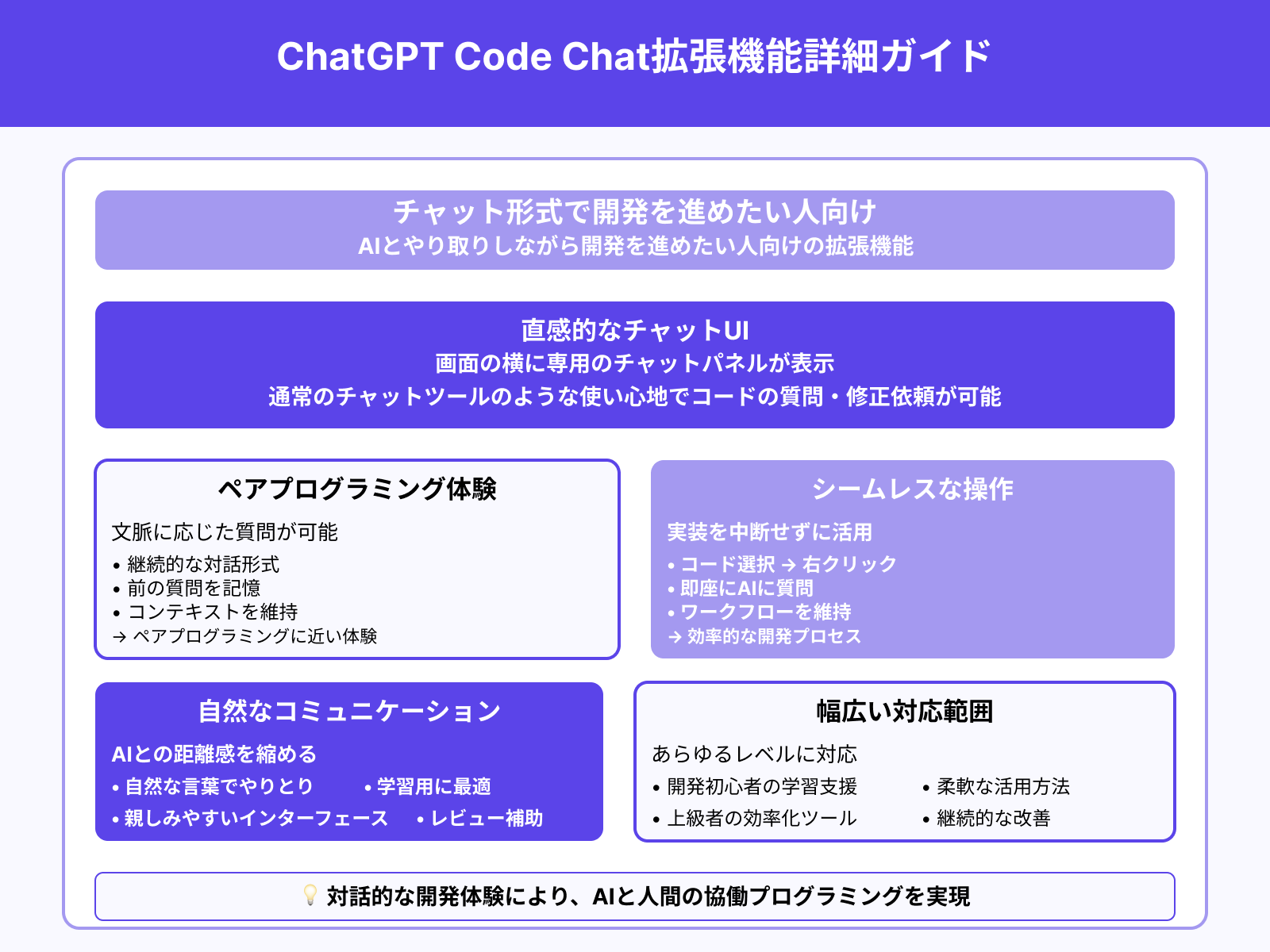
ChatGPT – Code Chatは、チャット形式でAIとやり取りしながら開発を進めたい人向けの拡張機能です。画面の横に専用のチャットパネルが表示され、通常のチャットツールのような使い心地でコードの質問や修正依頼が行えます。
特に、文脈に応じた質問をしながらのペアプログラミングに近い体験ができる点が大きな特徴です。コードの一部を選択して右クリックで即座にAIに質問できるので、実装の途中でも中断せずに活用できます。
自然な言葉でやりとりできるため、AIとの距離感が近く、学習用やレビュー補助にも役立ちます。開発初心者から上級者まで幅広く使える点が魅力です。
プログラミングでChatGPTを活用するコツを詳しく知りたい人は、次の記事を参考にしてください。

3.Continue:AI補助によるペアプログラミング支援
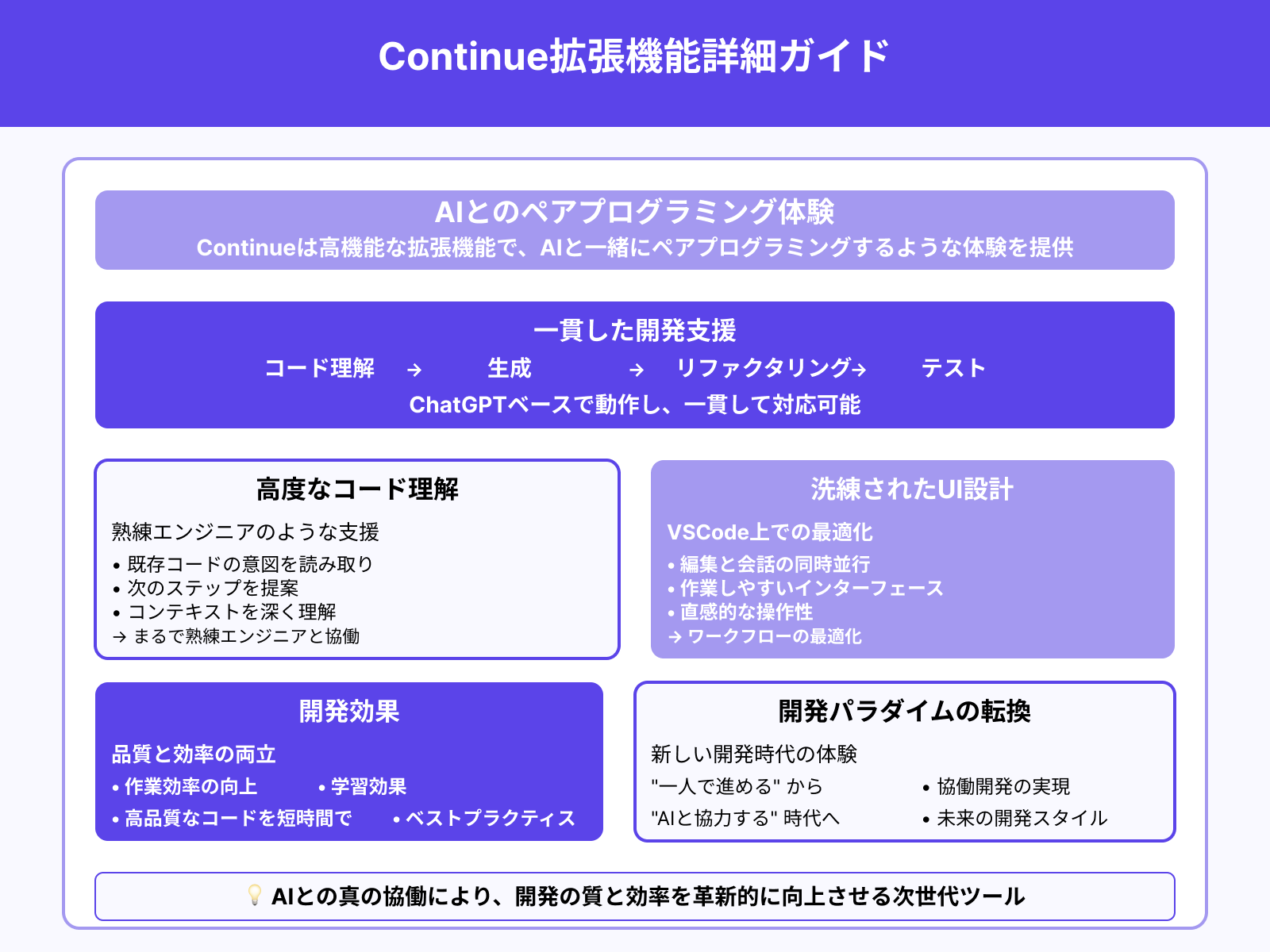
Continueは、AIと一緒にペアプログラミングをするような体験が得られる高機能な拡張機能です。
ChatGPTベースで動作し、コードブロックの理解・生成・リファクタリング・テストまで一貫して対応可能です。特に、既存のコードの意図を読み取って次のステップを提案する機能は、まるで熟練エンジニアと組んでいるような感覚になります。
また、VSCode上でのUI設計が洗練されており、編集と会話の同時並行作業がしやすくなっています。Continueを使えば、作業効率を高めるだけでなく、より高品質なコードを短時間で書く支援を得ることが可能です。
開発を「一人で進める」から「AIと協力する」時代への転換を体感できるツールです。
導入時に気をつけたいセキュリティ・制約事項

ChatGPTをVSCodeで使う際には、便利さの裏にあるセキュリティリスクや利用制限にも目を向けることが必要です。特に業務や企業のコードを扱う場合には、情報漏洩やライセンスに関わるリスクも存在します。
ここからは、安全に活用するために注意すべきポイントを以下に紹介します。
それぞれ詳しく解説していきます。
コードや個人情報の送信に注意
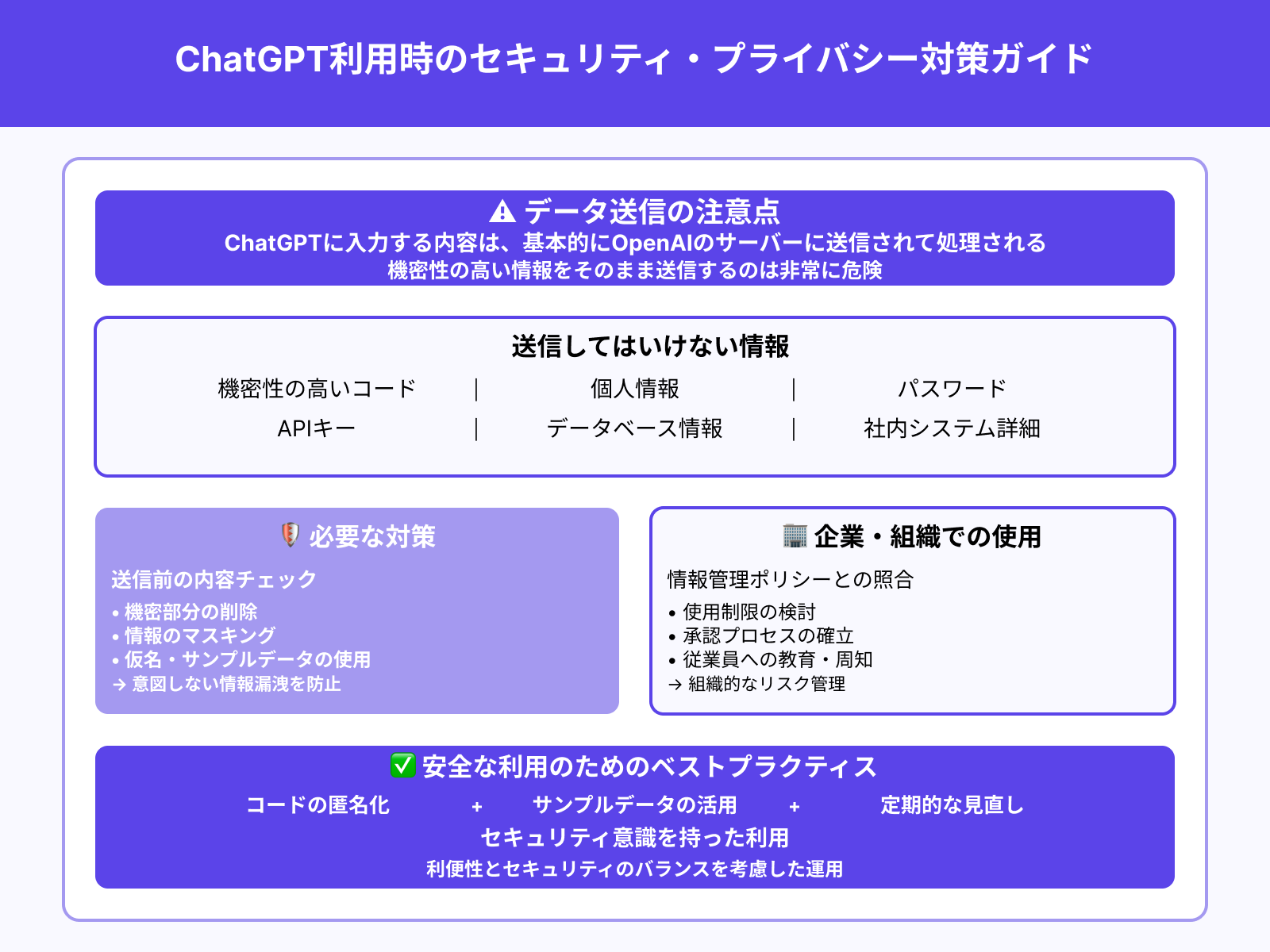
ChatGPTに入力する内容は、基本的にOpenAIのサーバーに送信されて処理されます。そのため、機密性の高いコードや個人情報、パスワード、APIキーなどを含む内容をそのまま送信するのは非常に危険です。
意図しない情報漏洩を防ぐためにも、送信前にコードの内容をチェックし、機密性の高い部分は削除・マスキングするなどの対策が必要です。特に企業や組織で使用する場合は、情報管理ポリシーと照らし合わせて使用を制限することが推奨されます。
また、利用規約やプライバシーポリシーを事前に確認することも重要です。生成AIを活用した情報漏洩の事例を詳しく知りたい人は、次の記事を参考にしてください。

非公開リポジトリでの使用時のガイドライン

GitHubやGitLabなどの非公開リポジトリに含まれるコードをChatGPTに送る場合も注意が必要です。非公開であっても、コピーペーストやAPI連携によって外部へデータが送信される可能性があるため、慎重な取り扱いが求められます。
プロジェクトの守秘義務がある場合や、契約上の制限があるコードについては、ChatGPTなどの外部AIサービスとの連携を控える方が無難です。VSCodeの拡張機能の中にはローカルで動作するものもあるため、それらを優先的に利用するのも一つの方法です。
また、ツールのアップデート時に送信範囲が変更されていないかも定期的に確認しましょう。
社内利用時のルール整備が必須
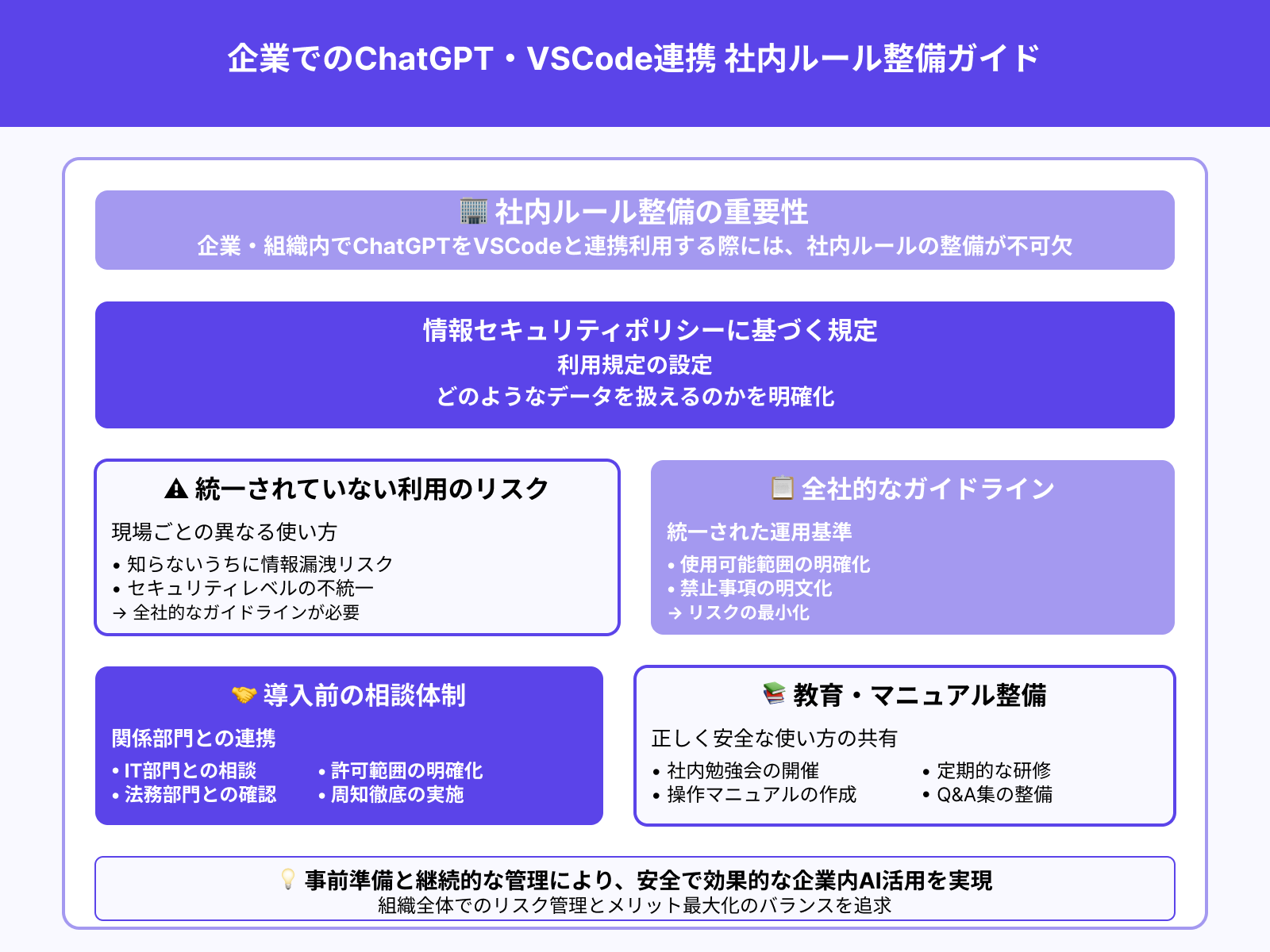
企業や組織内でChatGPTをVSCodeと連携して利用する際には、社内ルールの整備が不可欠です。情報セキュリティポリシーに基づいた利用規定を設け、どのようなデータを扱えるのかを明確にしておく必要があります。
現場ごとに異なる使い方がされることで、知らないうちに情報漏洩リスクが高まるケースもあるため、全社的なガイドラインが求められます。
ツール導入前には、IT部門や法務部門と相談し、許可された範囲内での使用に留めるよう周知徹底を行いましょう。また、社内勉強会やマニュアルの整備によって、正しく安全な使い方を共有することも推奨されます。
まとめ
ChatGPTをVSCodeで使うことで、日々の開発作業がよりスムーズに、効率的に進められるようになります。
コード生成やバグ修正、テスト作成からコメント補助まで、さまざまな工程をAIがサポートしてくれるため、開発者は本来の創造的な業務に集中できるようになるでしょう。また、拡張機能やプロンプトの工夫次第で、初心者から上級者まで活用の幅は無限に広がります。
ただし、セキュリティやプライバシーの観点にも十分に配慮しながら、安全に活用する姿勢も欠かせません。
これからVSCodeでChatGPTを取り入れようと考えている方は、ぜひこの記事を参考に、まずは基本の導入から始めてみてください。開発スピードと品質を一段引き上げる大きな一歩となるでしょう。

